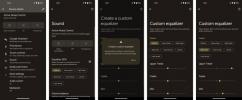Der Google Pixel 7 Pro ist einer der größten Hits des Jahres 2022. Obwohl es Probleme mit der Software und der Zuverlässigkeit gibt, ist es eines der besten Kamerahandys, die man heute kaufen kann, und es hat auch einige außergewöhnlich starke andere Bereiche. Das große, schöne 6,7-Zoll-AMOLED-Display verfügt über eine Bildwiederholfrequenz von 120 Hz und ist obendrein farbenfroh und lebendig.
Inhalt
- So erstellen Sie einen Screenshot auf dem Google Pixel 7
- So finden Sie Ihre Screenshots auf dem Google Pixel 7
- So erstellen Sie eine Bildschirmaufnahme auf einem Google Pixel 7
- So finden Sie Ihre Bildschirmaufnahmen auf dem Google Pixel 7
Empfohlene Videos
Einfach
5 Minuten
Google Pixel 7 oder 7 Pro
Aber im Zeitalter der Fernkommunikation können Sie nicht immer jemandem Ihr physisches Gesicht zeigen. Kein Problem; Ein Screenshot zeigt jedem, was Sie auf Ihrem Bildschirm sehen! Ob es um die Diagnose eines technischen Problems, ein lustiges Meme oder einen Chat geht, hier erfahren Sie, wie Sie einen Screenshot und eine Bildschirmaufzeichnung auf dem erstellen Google Pixel 7 Und Pixel 7 Pro.

So erstellen Sie einen Screenshot auf dem Google Pixel 7
Das Erstellen eines Screenshots ist einfach, es gibt jedoch einige erweiterte Optionen, die Sie möglicherweise nutzen möchten, um einen größeren Teil Ihres Bildschirms aufzunehmen oder Ihren Screenshot zu bearbeiten.
Schritt 1: Navigieren Sie zu dem Bildschirm, den Sie aufnehmen möchten.
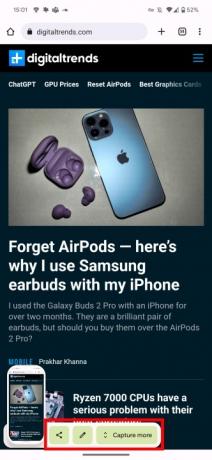


Schritt 2: Halten Sie die Taste gedrückt Leistung Und Lautstärke erhöhen Tasten an der Seite Ihres Telefons. Wenn Sie es richtig machen, hören Sie ein Kamera-Auslösegeräusch und sehen, wie der Screenshot physisch erscheint.
Dies ist technisch gesehen alles, was Sie für einen Screenshot benötigen. Wenn Sie jedoch nach erweiterten Optionen suchen, gibt es noch ein paar weitere Tools, auf die Sie achten sollten. Alle diese Optionen werden direkt nach der Aufnahme in der QuickInfo Ihres Screenshots angezeigt. Handeln Sie also schnell, um sie zu nutzen.
Erfassen Sie mehr von Ihrem Bildschirm
Wenn Ihr Bildschirm weiter nach unten scrollt und Sie mehr davon aufnehmen möchten, wählen Sie das aus Erfassen Sie mehr Taste. Dadurch wird ein Bildschirm geöffnet, auf dem Ihr gesamter Bildschirm angezeigt wird, wobei der aktuell sichtbare Abschnitt ausgewählt ist. Um mehr in Ihrem Screenshot anzuzeigen, ziehen Sie so viel von Ihrem Bildschirm, wie Sie benötigen, und wählen Sie ihn aus.
Teilen und Bearbeiten
Haben Sie es eilig, Ihren Screenshot zu senden? Wählen Sie einfach die aus Aktie Symbol neben Ihrem Screenshot und wählen Sie eine App aus, um Ihren Screenshot sofort zu senden.
Wenn Sie Ihren Screenshot lieber zuschneiden oder anderweitig bearbeiten möchten, tippen Sie auf Bleistift Symbol direkt nach der Einnahme. Sie können auch zu Ihrem navigieren Fotos App herunter und bearbeiten Sie sie von dort aus. Wie Sie Ihre Screenshots finden, verraten wir Ihnen im nächsten Abschnitt.
Verwandt
- So installieren Sie den Google Play Store auf Ihrem Amazon Fire-Tablet
- Auf der Suche nach einem günstigen Telefon? Auf Google Pixel 6a gibt es heute 100 US-Dollar Rabatt
- Dies ist zweifellos das beste Google Pixel 7 Prime Day-Angebot
So finden Sie Ihre Screenshots auf dem Google Pixel 7
Screenshots zu machen hat keinen Sinn, wenn Sie sie nicht finden können. Zum Glück ist dies auch einfach zu bewerkstelligen.
Schritt 1: Gehen Sie zu Ihrem Fotos App.
Schritt 2: Wählen Bibliothek.
Schritt 3: Wählen Sie das Screenshots Ordner.
So erstellen Sie eine Bildschirmaufnahme auf einem Google Pixel 7
Wenn ein Bild mehr sagt als tausend Worte, stellen Sie sich vor, wie viele Worte ein Video sagt. Eine Bildschirmaufnahme kann nützlicher sein als ein einfacher Screenshot, daher lohnt es sich auch zu wissen, wie man einen solchen Screenshot erstellt.
Schritt 1: Ziehen Sie den Benachrichtigungsschirm oben auf Ihrem Pixel 7 nach unten. Ziehen Sie es erneut nach unten, um Zugang zu erhalten Schnelle Reaktion Kacheln und wischen Sie nach links.

Schritt 2: Wählen Bildschirmaufnahme.
Schritt 3: Wählen Sie, ob Sie möchten Ton aufnehmen oder Berührungen auf dem Bildschirm anzeigen, und dann schlagen Start um mit der Aufnahme zu beginnen.
Schritt 4: In Ihrer Benachrichtigungsleiste beginnt ein Countdown und ein rotes Aufnahmesymbol zeigt an, wann ein Video aufgenommen wird.
Schritt 5: Um die Aufnahme zu beenden, ziehen Sie den Benachrichtigungsschirm herunter und drücken Sie Stoppen.
So finden Sie Ihre Bildschirmaufnahmen auf dem Google Pixel 7
Sobald Sie Ihre Bildschirmaufnahme gefunden haben, können Sie sie bearbeiten oder teilen. So finden Sie sie.
Schritt 1: Öffne dein Fotos App.
Schritt 2: Gehen Sie zu Bibliothek und gehen Sie dann zu *Filme.
Mit diesen Tipps im Hinterkopf sind Sie zum Profi für Pixel 7-Screenshots und Bildschirmaufnahmen geworden! Egal, ob Sie ein lustiges Meme teilen möchten oder versuchen, einem Verwandten aus der Ferne bei einer technischen Frage zu helfen, Screenshots und Bildschirmaufzeichnungen können dies tun unglaublich hilfreich.
Empfehlungen der Redaktion
- Holen Sie sich noch heute ein Google Pixel 7 zum gleichen Preis wie ein Google Pixel 7a
- So drucken Sie von Ihrem Android-Smartphone oder -Tablet aus
- Die Google Pixel Watch war noch nie so günstig wie zum Prime Day
- So verwandeln Sie ein Live-Foto auf Ihrem iPhone in ein Video
- Die zukünftigen Pixel-Telefone von Google wurden gerade von schlechten Nachrichten getroffen
Werten Sie Ihren Lebensstil aufDigital Trends hilft Lesern mit den neuesten Nachrichten, unterhaltsamen Produktrezensionen, aufschlussreichen Leitartikeln und einzigartigen Einblicken, den Überblick über die schnelllebige Welt der Technik zu behalten.